仮想マシンに空のディスクを追加する手順です。
作業は「ストレージ」ではなく、「仮想マシン」から行います。
下のアプリバーより「ディスクの接続」を選択すると、「空のディスクの接続」が出てきます。

パラメータを設定します。

仮想マシンの「ディスク」タブから追加したディスクを確認できます。


ちゃんとOS上からもアタッチされていることが確認できます。
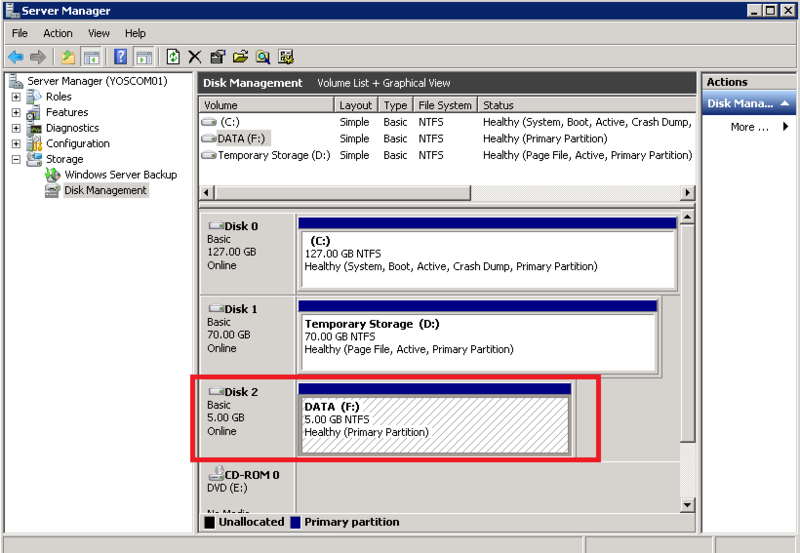
ちなみに検証を繰り返す時などは、DCなどにメディアディスクとしてアタッチしておくいて、各種インストールメディアを置いておくと便利です。
新しい検証用の仮想マシンを立ち上げたら必要に応じて、Temporary Storageにメディアをコピーしてインストール作業すると捗ります。